Календарь бухгалтера в «1С:Бухгалтерии 8» редакции 3.0 представляет собой список задач, отсортированных по срокам исполнения в хронологическом порядке. Список задач автоматически настраивается под нужды конкретной организации и может включать не только неотложные задачи по подготовке отчетности, выплате зарплаты, уплате налогов и взносов, но и регулярные платежи (интернет, аренда, коммунальные услуги и т. п.).
Календари бухгалтера — неотъемлемая часть бухгалтерских программ. Календарь, интегрированный в компьютерную программу, заранее напомнит бухгалтеру о скором наступлении события. Перечень событий настраивается бухгалтером для конкретной организации, под себя.
Перейти к выполнению указанной в календаре задачи можно непосредственно из формы календаря.
Календарь бухгалтера в «1С:Бухгалтерии 8» — Список задач
В «1С:Бухгалтерии 8» (ред. 3.0) календарь бухгалтера представляет собой простой конечный список задач конкретной организации – Список задач, которые требуется выполнить прямо сейчас или в ближайшее время (рис. 1).
Розничные продажи в «1С:Управление нашей фирмой»
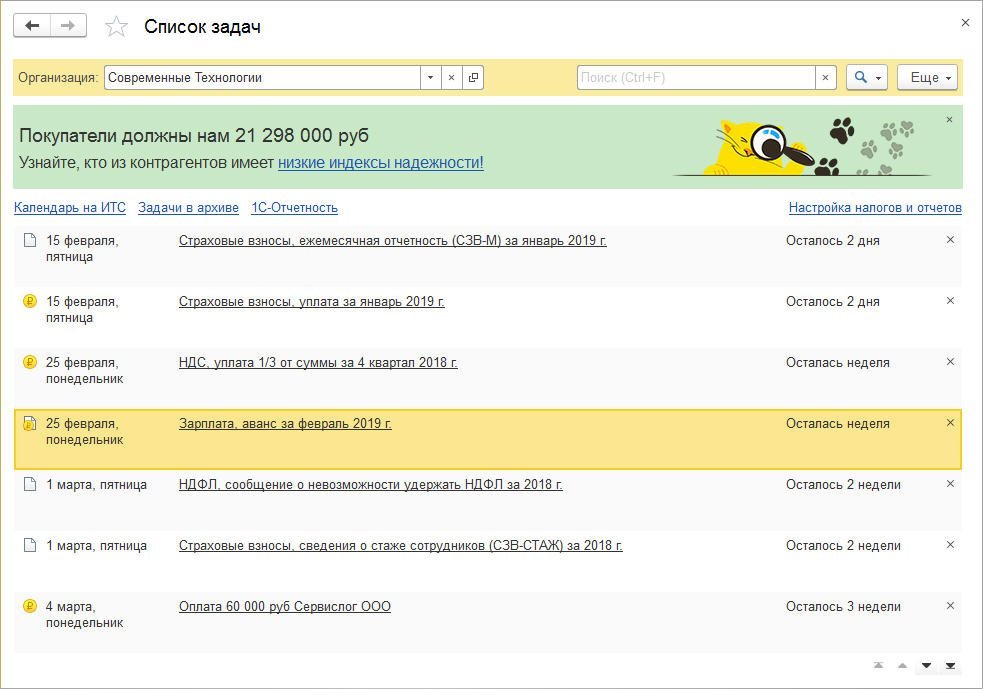
Рис. 1. Список задач
К Списку задач можно перейти из раздела Главное, а также из Информационной панели, которая по умолчанию установлена на начальной странице (рис. 2).
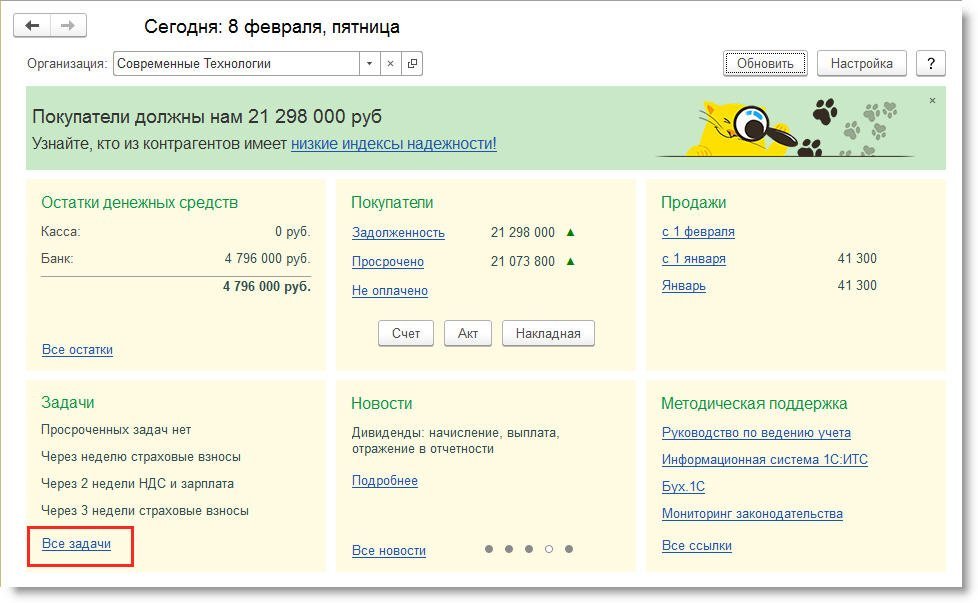
Рис. 2. Информационная панель
В качестве одного из блоков Информационной панели также по умолчанию присутствует блок Задачи, где содержится обобщенная информация о срочных задачах и гиперссылка для перехода в Список задач.
По желанию пользователя Список задач можно сразу установить в качестве начальной страницы. Для этого в главном меню следует выполнить команду Вид – Настройка начальной страницы.
Таким образом, с просмотра Списка задач начинается ежедневная работа в программе.
Сервис «Список задач»: какая польза для бухгалтера
В Список задач включены задачи, которые предстоит выполнить в ближайшее время, с указанием крайнего срока, установленного для данной задачи, и количества оставшихся дней.
Список задач отражает напоминания только о тех отчетах, которые организация обязана представлять, и только о тех налогах и взносах, которые организация обязана уплачивать. Например, для плательщиков налога, уплачиваемого при применении упрощенной системы налогообложения (УСН), информация о сроках представления отчетности и уплаты по НДС и по налогу на прибыль неактуальна. Поэтому для каждой организации Список задач индивидуален.
Список задач можно просматривать сразу по всем организациям, отключив отбор в поле Организация.
Графическое изображение (иконка или значок) задачи в списке соответствует типу задачи: подготовка отчетности, выплата зарплаты, уплата налога, взноса или исполнение другого регулярного платежа. Но Список задач – это не просто напоминания. Данный сервис позволяет совершать действия, связанные с выполнением указанной задачи. По соответствующей гиперссылке можно сразу же перейти в регламентированную отчетность, чтобы составить декларацию, в Помощник по выплате зарплаты или к формированию платежного поручения.
Как автоматизировать бизнес с 1С:УНФ. Вебинар фирмы 1С и Простых решений
После того как задача выполнена, следует выбрать команду Поместить задачу в архив, и задача перемещается в список выполненных задач. Просмотреть задачи в архиве можно перейдя по одноименной ссылке. По команде Вернуть в список задач задача из архива перемещается назад в Список задач. Таким образом можно визуально отделить выполненные задачи от невыполненных.
По гиперссылке Календарь на ИТС можно получить более подробную информацию в ресурсе 1С:ИТС, где рассматриваются все особенности расчета и уплаты налога, а также пошаговые инструкции заполнения соответствующей декларации (расчета).
Напоминания в Списке задач появляются заранее и отображаются до тех пор, пока задача не будет отмечена в качестве выполненной. Напоминания упорядочены по срокам, которые остаются на исполнение каждой задачи (самые срочные задачи расположены наверху списка). Это позволяет не пропустить сроки. Если срок выполнения задачи истек и задача не была отмечена как выполненная, она останется в списке с пометкой Просрочено.
Первоначальный Список задач формируется автоматически на основании вида организации (ИП или юридическое лицо) и системы налогообложения, указанной при создании новой организации. Например, если организация применяет общую систему налогообложения (ОСНО), то в списке не будет задач по УСН. А задачи по уплате фиксированных страховых взносов будут отображаться только для индивидуальных предпринимателей.
Для отражения в Списке задач некоторых форм отчетности и определенных налогов потребуются дополнительные настройки. О том, что необходимо проверить список налогов и отчетов, Список задач напомнит в начале работы. Помимо этого, будет предложено подключиться к сервису «1С-Отчетность» и к обмену документами с контрагентами в электронном виде (рис. 3).

Рис. 3. Задачи начала работы
В Списке задач отражаются сведения о проверках на основе данных Единого реестра проверок и сайта Генеральной прокуратуры (рис. 4). Сведения о проверках ежедневно автоматически актуализируются.
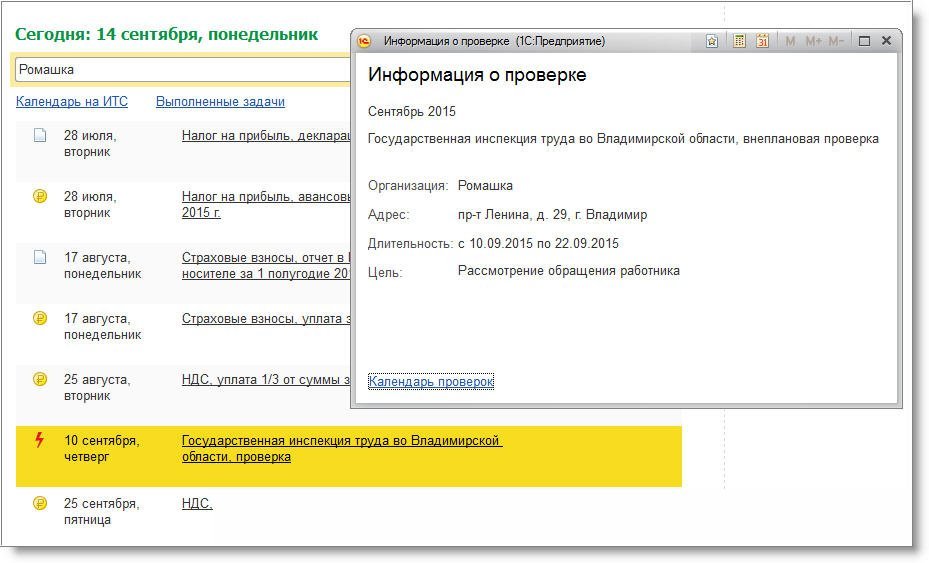
Рис. 4. Сведения о проверках
Настройка налогов и отчетов в бухгалтерском календаре
Все настройки налогов и отчетов выполняются в форме Настройки налогов и отчетов (рис. 5). Указанная форма также доступна из раздела Главное.
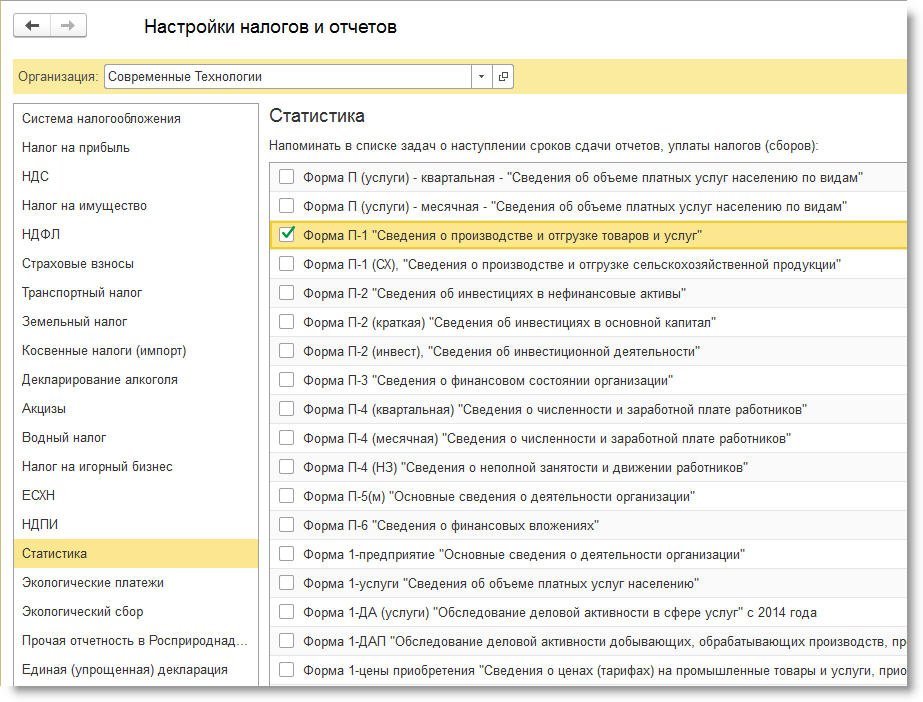
Рис. 5. Настройки налогов и отчетов
Если организация или ИП совмещает основную систему налогообложения со специальными режимами (например, с ЕНВД или с патентом), то в разделе Система налогообложения формы Налоги и отчеты необходимо указать применяемые спецрежимы, чтобы связанные с ними задачи автоматически добавились в Список задач.
Если организация является плательщиком налога на прибыль, то в разделе Налог на прибыль необходимо выбрать порядок уплаты авансовых платежей:
- ежеквартально (устанавливается по умолчанию);
- ежемесячно по расчетной прибыли;
- ежемесячно по фактической прибыли.
Напоминания о представлении декларации и об уплате налога (авансовых платежей по налогу) на прибыль в Списке задач будут формироваться ежемесячно или ежеквартально в зависимости от выполненных настроек.
При активации задачи по заполнению декларации по налогу на прибыль декларация автоматически формируется с правильно заполненным кодом периода.
К моменту создания платежных поручений требуется, чтобы декларация за соответствующий отчетный (налоговый) период была заполнена. Если декларация не сформирована и не сохранена, программа укажет на необходимость ее создания. Исходя из сумм налога к доплате, указанных в соответствующих строках налоговой декларации, программа создает автоматически заполненные платежные поручения на уплату налога в разные бюджеты. Если по одной декларации в один и тот же срок требуется выполнить несколько платежей по разным КБК и кодам ОКАТО, то программа предложит последовательно оформить несколько платежек. В каждой из них сумма и реквизиты будут заполнены по данным декларации автоматически.
Сроки и порядок уплаты имущественных налогов устанавливаются региональными или местными властями. В форме Налоги и отчеты в разделах Налог на имущество, Транспортный налог и Земельный налог следует указать сроки уплаты этих налогов и авансовых платежей по ним. При этом задачи по земельному налогу будут отображаться только для собственников земельных участков, а по транспортному налогу – организациям, на чье имя зарегистрированы транспортные средства.
Состав статистической отчетности, обязанность декларирования алкоголя, обязанность уплаты акцизов и других налогов можно настроить в соответствующих разделах формы Налоги и отчеты.
Настройка сроков выплаты зарплаты и аванса в календаре бухгалтера
В Списке задач отображаются задачи по выплате зарплаты и уплате НДФЛ в соответствии со сроками выплаты заработной платы. Сроки указываются в регистре Настройки учета зарплаты (раздел Зарплата и кадры – Настройки зарплаты – Порядок учета зарплаты), рис. 6.
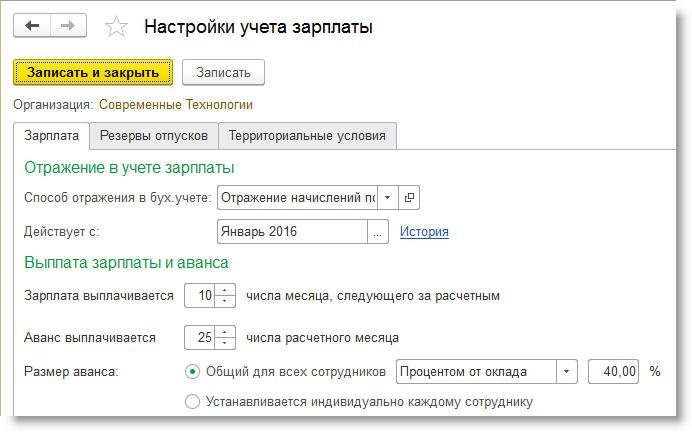
Рис. 6. Настройки учета зарплаты
При создании новой организации в регистре по умолчанию устанавливаются даты:
- для выплаты заработной платы – 10-го числа месяца, следующего за расчетным;
- для выплаты аванса – 25-го числа расчетного месяца.
Прямо из Списка задач по ссылке на задачу по зарплате осуществляется переход в Помощник по выплате зарплаты и уплате НДФЛ (рис. 7).
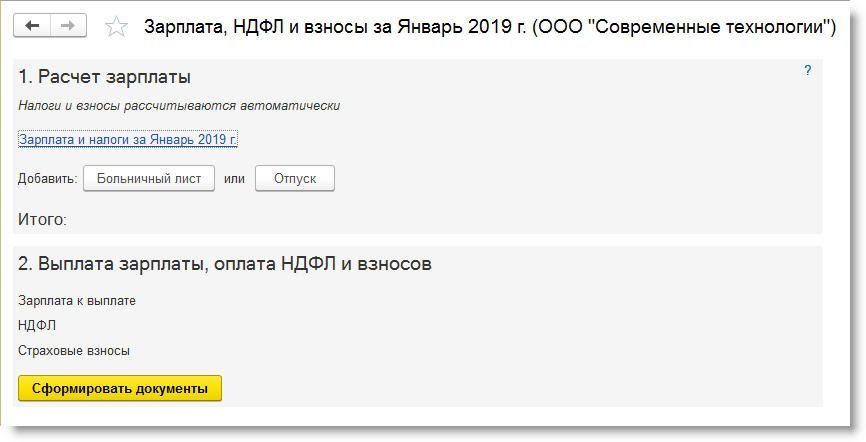
Рис. 7. Помощник по выплате зарплаты и уплате НДФЛ
Обработка позволяет поэтапно:
- рассчитать зарплату, в том числе ввести сведения о больничных листах и отпусках;
- выплатить зарплату, в том числе подготовить ведомости на выплату, платежные поручения или расходные кассовые ордера, отслеживать статус платежных документов;
- подготовить платежное поручение на уплату НДФЛ и отслеживать его статус.
Настройка регулярных платежей в календаре бухгалтера
В Список задач по желанию пользователя можно включить напоминания о платежах с определенной периодичностью (например, оплата за интернет, аренду, коммунальные услуги и т. п.).
Настройка напоминаний о регулярном платеже выполняется через документ Платежное поручение на перечисление оплаты поставщику. По ссылке Повторять платеж? открывается форма настроек, где следует установить флаг Следующий платеж, указать дату следующего платежа и его регулярность (рис. 8).

Рис. 8. Настройка регулярных платежей
После сохранения документа с выполненными настройками в Списке задач появится новая задача с указанным сроком ее выполнения (рис. 1).
Прямо из Списка задач можно быстро создать новое платежное поручение, перейдя по ссылке с названием задачи. Автоматически будет создан новый документ Платежное поручение уже с заполненными реквизитами. При необходимости поля документа можно отредактировать.
Чтобы отключить функцию напоминания о следующем платеже, в форме Повторять платеж документа Платежное поручение достаточно снять флаг Следующий платеж.
Синхронизация с календарем Google
Список задач из «1С:Бухгалтерии 8» (ред. 3.0) может отображаться на мобильном устройстве. Для этого необходимо настроить синхронизацию с календарем Google.
Настройка синхронизации с календарем Google выполняется в одноименной форме (раздел Главное – Персональные настройки – Настройка синхронизации с календарем Google) по кнопке Получить код. В открывшейся странице браузера необходимо разрешить доступ «1С:Бухгалтерии 8» к своему календарю Google. Полученный код разрешения следует скопировать в форму настройки и нажать на кнопку Включить (рис. 9). Также необходимо настроить календарь Google на мобильном устройстве в соответствии с рекомендациями операционной системы (iOS или Android).
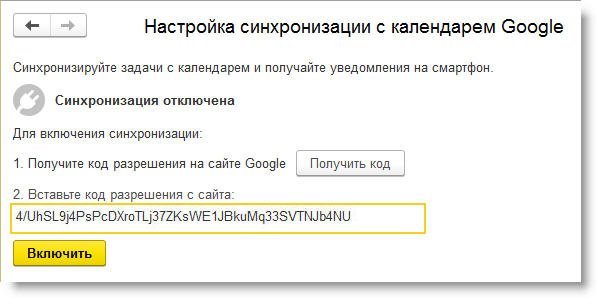
Рис. 9. Синхронизация с календарем Google
Монитор налогов и отчетности в «1С:Бухгалтерии 8»
В некоторых случаях альтернативой сервису Список задач в «1С:Бухгалтерии 8» (ред. 3.0) может стать Монитор налогов и отчетности (раздел Руководителю – Анализ), который показывает общую картину уплаты всех налогов и представления всей отчетности на текущий день в виде цветных прямоугольных блоков (индикаторов), рис. 10.
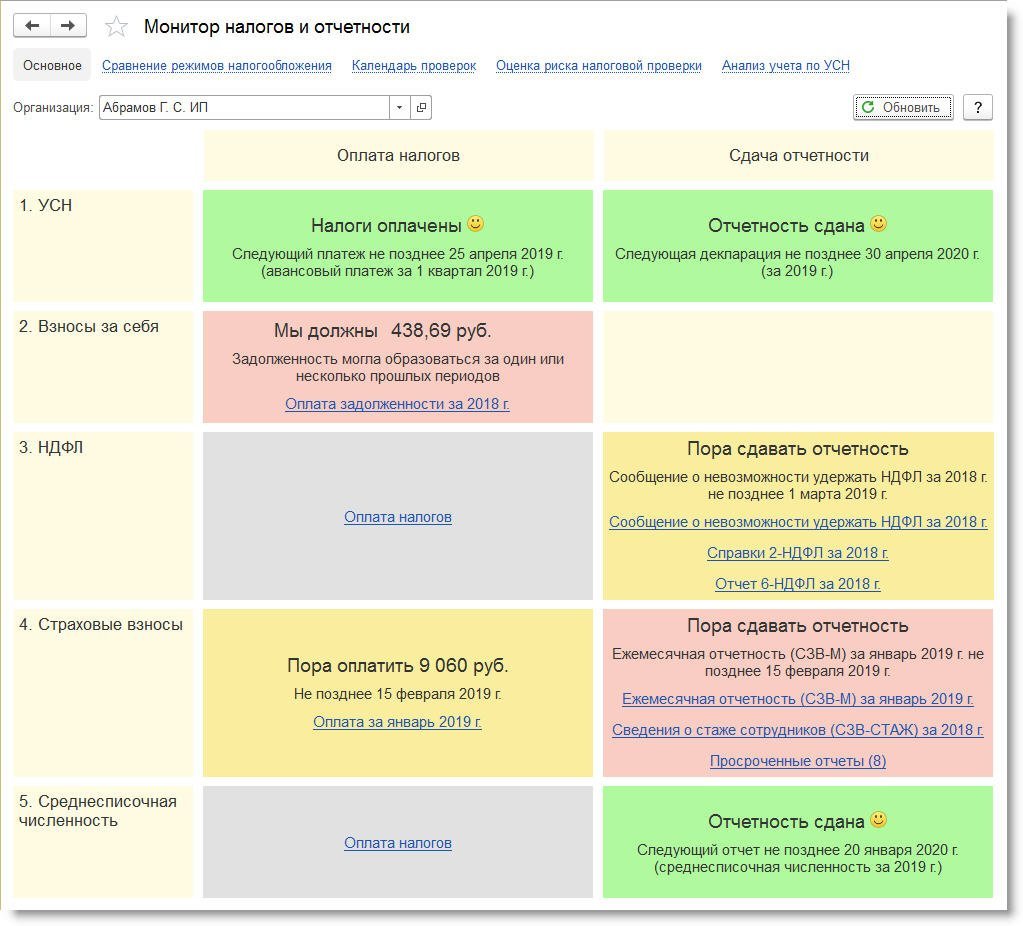
Рис. 10. Монитор налогов и отчетности
Монитор в первую очередь предназначен для организаций и индивидуальных предпринимателей, применяющих УСН и/или ЕНВД. По остальным организациям и ИП состояние уплаты по ряду налогов (НДС, НДФЛ, налог на прибыль и др.) монитором не контролируется. Такие налоги и отчеты отмечаются в мониторе серым цветом.
Всего в мониторе предусмотрено четыре цвета индикаторов:
- зеленый цвет означает, что за текущий налоговый (отчетный) период налоги уплачены, а отчетность сдана, и в ближайшее время не требуется совершения новых платежей или сдачи новой отчетности. Факты выполнения обязательств по налогам и отчетности анализируются с момента начала ведения учета в программе;
- желтый цвет сообщает о начале текущего отчетного (налогового) периода. В это время рекомендуется начинать подготовку отчетности и уплаты налогов. По отчетности желтый индикатор сохраняется до момента окончания отчетного периода, а для организаций, подключенных к сервису 1С-Отчетность, − до момента получения положительного подтверждения сдачи отчетности. По уплате налогов отображается текущая сумма к уплате с учетом переплаты прошлых периодов;
- красный цвет сигнализирует о том, что уплата какого-либо налога была пропущена, а какой-то отчет за прошедший налоговый (отчетный) период не сдан. Монитор отслеживает, за какой конкретно период не был сдан отчет. Для налогов по умолчанию считается, что оплата была пропущена за последний завершенный период. Если организация подключена к 1С-отчетности, то также анализируется статус представления отчетности;
- серым цветом помечаются налоги и отчеты, по которым выполнение задач в мониторе не отслеживается.
Если начинается очередной налоговый (отчетный) период и при этом по прошедшим периодам остались просроченные платежи (отчеты), то красный цвет индикатора одновременно сообщает и о необходимости уплаты налога (сдачи отчета) за текущий период, и о необходимости выполнить обязательства по просроченным платежам (отчетам).
Анализ данных по уплате налогов и сдаче отчетности выполняется на основе счетов бухгалтерского учета. Поэтому суммы налогов в мониторе могут не совпадать с суммами по данным налоговых органов в части пеней и штрафов. Штрафы и пени в мониторе не анализируются. Если представлялась уточненная отчетность, то она в мониторе не контролируется, при этом сдача «нулевой» первичной отчетности отслеживается.
Непосредственно из монитора по соответствующей ссылке можно перейти к выполнению задачи по подготовке отчета или к уплате налога.
Календарь налогов и отчетности в программе «1С:Управление нашей фирмой 8»
Календарь налогов и отчетности, интегрированный в программу «1С:Управление нашей фирмой 8», позволяет на одном экране увидеть полную картину по уплате налогов и сдаче отчетности. Календарь доступен по соответствующей гиперссылке в разделе Налоги.
Форма Календаря налогов и отчетности объединяет две части: Монитор налогов и отчетности и Список задач (рис. 11).
Монитор налогов и отчетности расположен в шапке Календаря, состоит из трех блоков (индикаторов), отмеченных разными цветами и содержащих обобщенную информацию о налогах и отчетах:
- за настоящий период (красный цвет) – начисленные налоги, подлежащие уплате, и отчеты, по которым необходимо отчитаться;
- будущее (желтый цвет) – ориентировочная сумма налогов и отчеты, по которым предстоит отчитываться;
- в архиве (серый цвет) – уплаченная сумма налогов и представленная отчетность по задачам, которые были завершены.
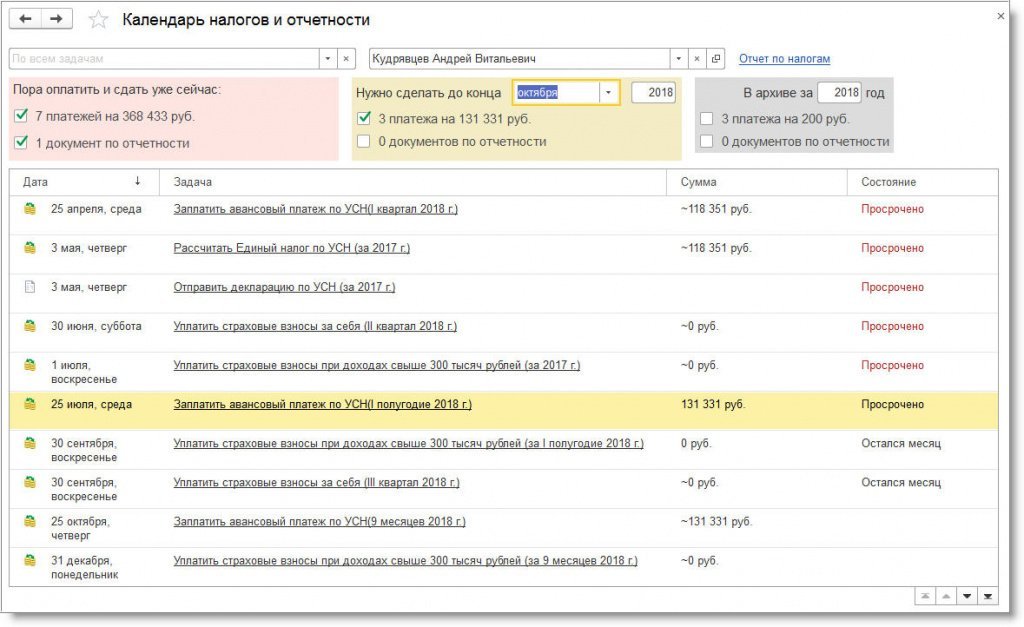
Рис. 11. Календарь налогов и отчетности
Список задач аналогичен одноименному сервису, реализованному в «1С:Бухгалтерии 8». Каждое действие, которое касается уплаты налога или представления отчетности, представлено в программе как задача. В Списке задач отображаются напоминания о необходимости сформировать и отправить тот или иной отчет, уплатить налоги или взносы.
В Списке задач можно найти информацию как по текущим задачам, так и по выполненным. Для отображения выполненных задач необходимо установить флаг Архив. При необходимости можно выполнить задачу, срок которой еще не наступил. Для этого следует установить флаг Будущие.
Напоминания о необходимости сдачи отчетности или уплаты налогов и взносов отображаются также в мониторе Пульс бизнеса, доступном на начальной странице и в календаре сотрудника.
Календари бухгалтера, встроенные в программы 1С, являются популярными и востребованными сервисами, которые помогают пользователю как в сложный отчетный период, так и в ежедневной работе.
Источник: buh.ru
Описание функционала 1С: УНФ
Почему “небольшое” – спросите вы? Ответ простой – для учета полноценного производства, с планированием и прочими особенностями, существуют более мощные и дорогие программы, к примеру 1С ERP.
В качестве примера компании, использующей 1С УНФ, можно привести одного из наших клиентов. Это компания, которая занимается одновременно оптовой и розничной торговлей эко-посуды из кукурузного крахмала, бумаги, дерева, бумажных пакетов, в том числе через интернет-магазин. Также использует производственный функционал и мобильное приложение.
Если разбить всю функциональность программы на блоки (ниже мы их всех рассмотрим), то получится следующий список:
• Учет торговых и складских операций
• Учет производственных операций
• Учет выполняемых работ и услуг
• Банковские операции, финансы
• Кадры и зарплаты
• CRM система, аналитика, отчеты.
Перейдем к программе и тезисно рассмотрим ее разделы и возможности. Первым, после запуска программы нас встречает “Начальная страница”. На ней выводятся основные показатели “Пульс бизнеса” – как назвал их разработчик. Также снизу справа выводится список текущих дел и панель быстрых действий вверху формы.
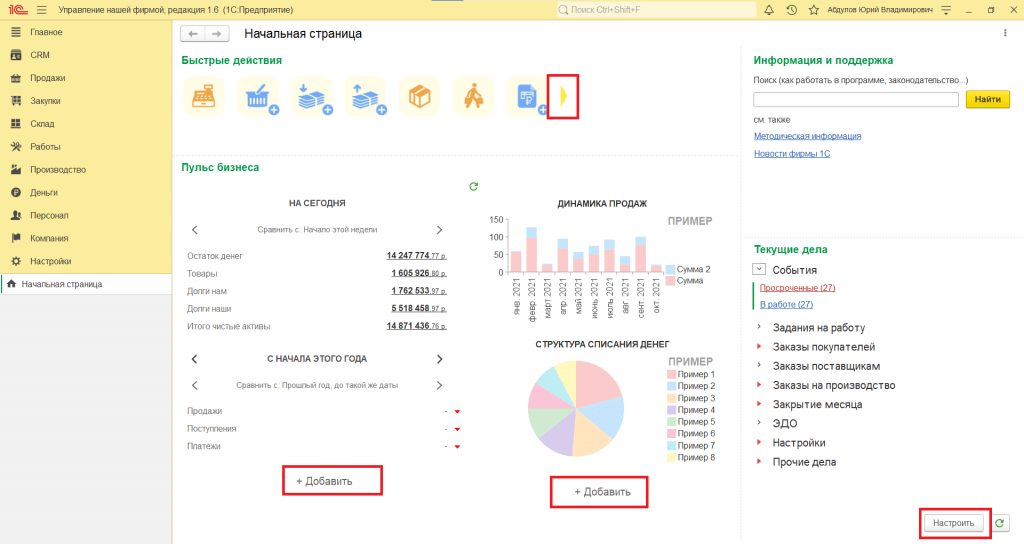
По соответствующим кнопкам можно настроить, как видимость текущих дел и список быстрых действий, так и добавить нужные показатели в “пульс”.
Далее перейдем к разделам программы. Первый раздел “Главное” – раздел, в котором агрегированы документы по группам, здесь можно перейти к списку покупателей, открыть отчеты и просмотреть различную информацию.
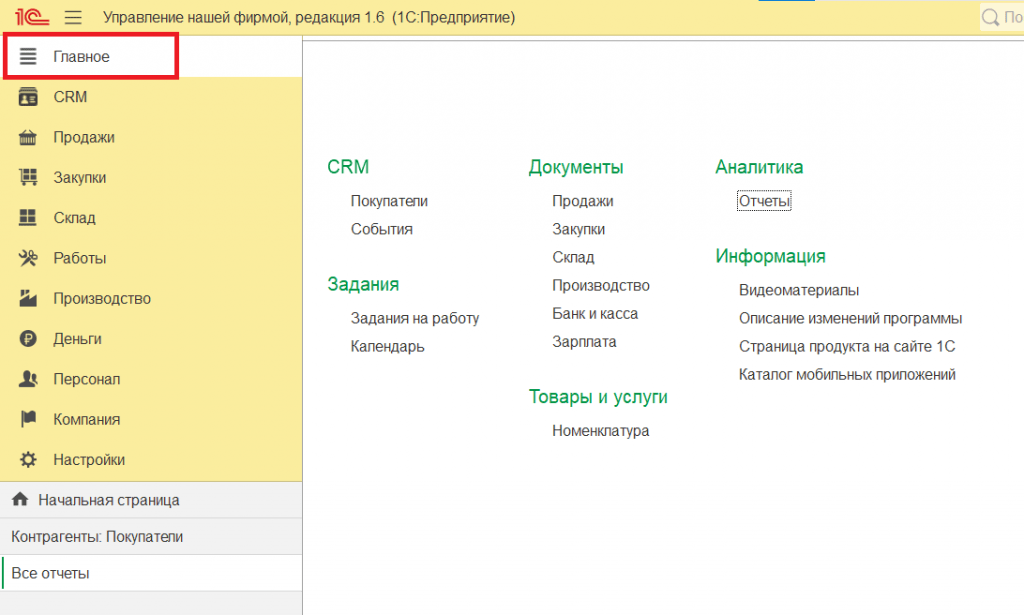
Следующий раздел “CRM”. Встроенная CRM система в программе обладает широким функционалом и позволяет фиксировать различные события, хранить информацию о клиентах, планировать работу менеджеров и пр.
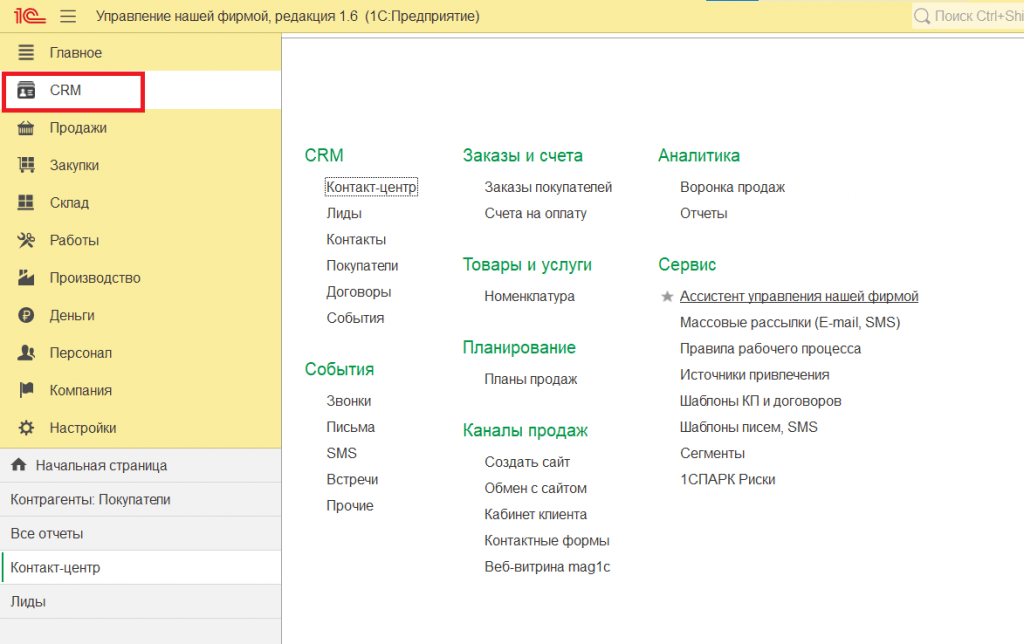
Здесь можно выделить создание и просмотр лидов, создавать планы продаж, создавать события. В данном разделе содержится “Контакт-центр”, который может являться рабочим место менеджера со всеми входящими коммуникациями и канбан-доской.
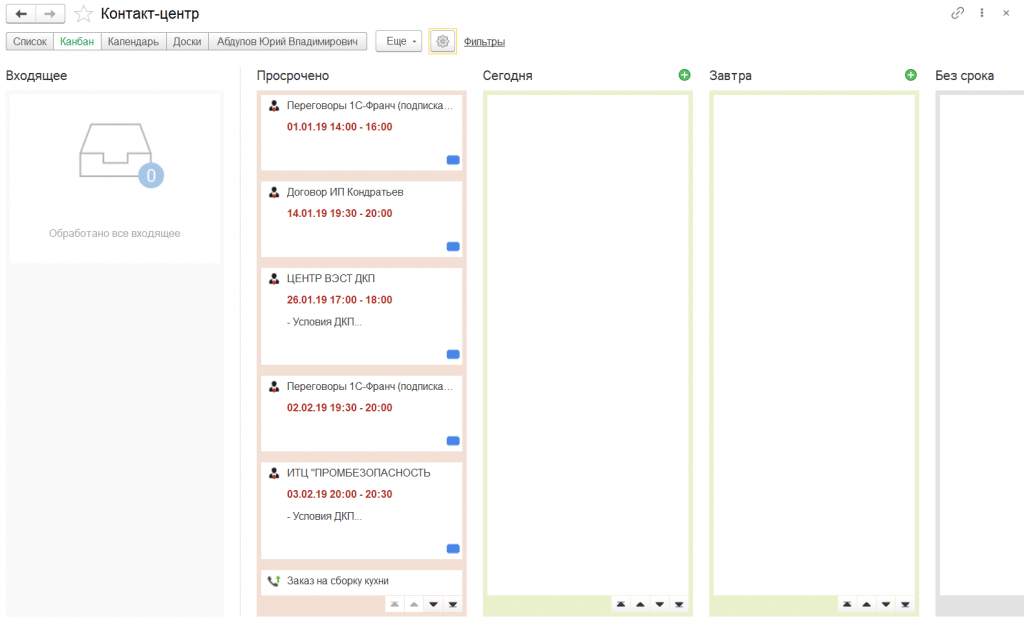
Также из данного раздела можно создать сайт. Сайт будет создан на платформе 1С-UMI. Доступна возможность выбора типа сайта при создании. Какими-то специализированными знаниями обладать не требуется для его создания или быть программистом, программа практически все сделает сама, необходимо лишь следовать подсказкам, и указать адрес электронной почты и придумать имя сайта.
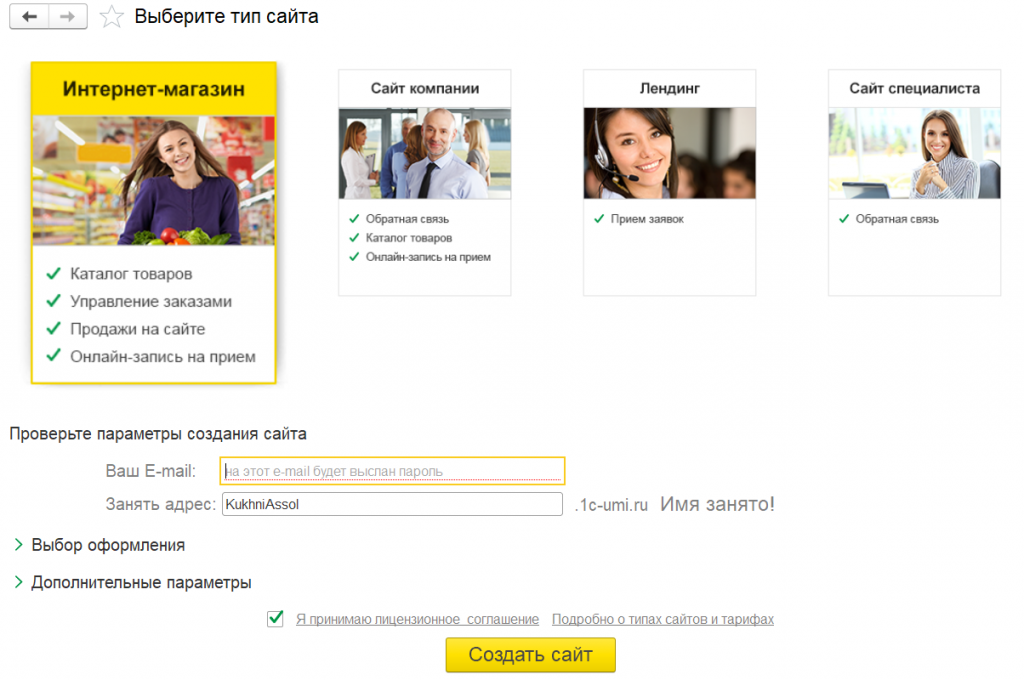
Помимо этого, в данном разделе есть ассистент управления “Даша”. Данный ассистент может автоматически изменять статус заказов при получении оплаты и прочие функции. Имеется возможность обмена настройки обмена с сайтом и пр.
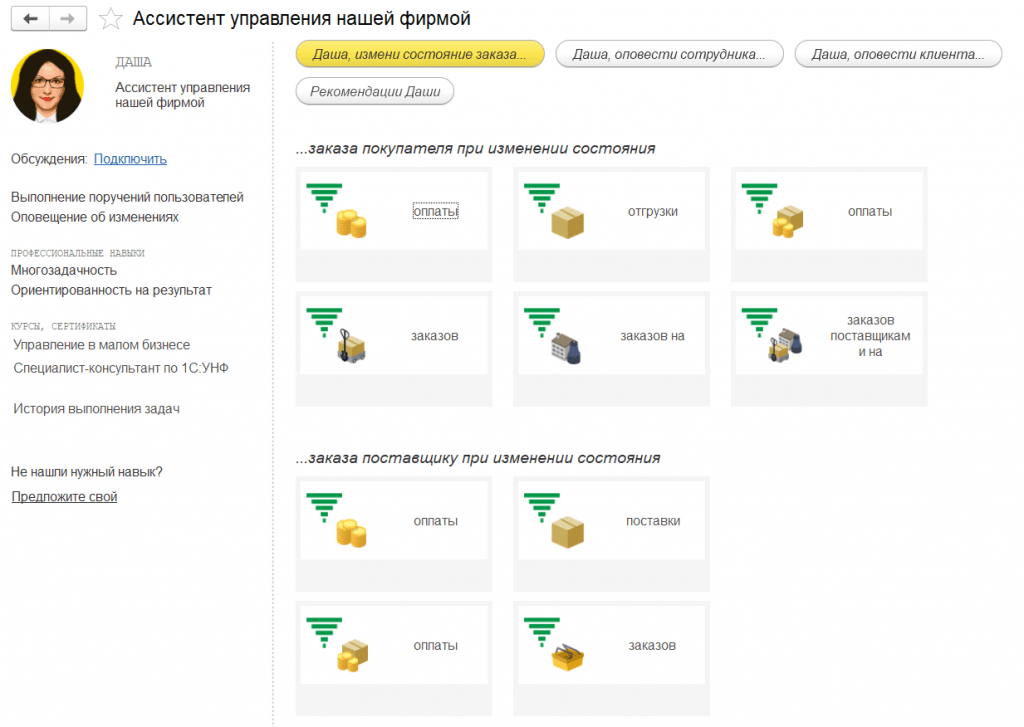
Следующий раздел “Продажи”. Исходя из названия можно понять, что в данном разделе собраны операции, связанные с продажами. Здесь можно оформлять заказы покупателей, просматривать список покупателей, оформлять счета, выставлять счета. Как у было описано ранее, в программе имеется оформлять розничные продажи. Для удобства оформления таких продаж имеется рабочее место кассира, возможность формировать чеки ККМ, расходные накладные, печатать этикетки и ценники, устанавливать цены, оформлять дисконтные карты и пр.
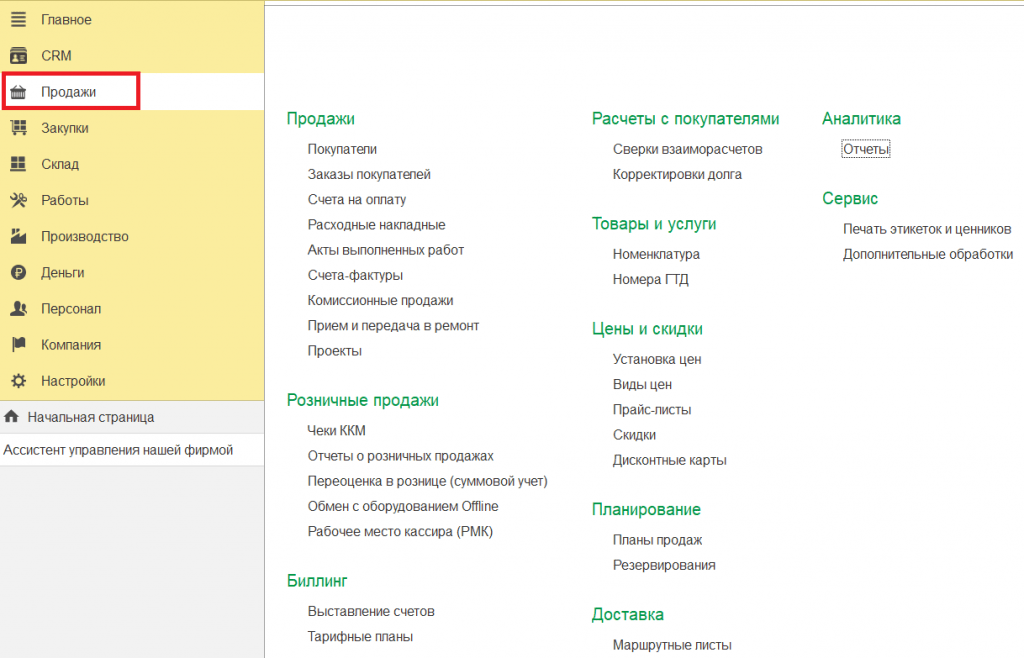
Далее рассмотрим раздел “Закупки”. Здесь собраны данные по закупкам. Можно просматривать поставщиков, создавать заказы поставщикам, обрабатывать счета, работать с прайс-листами поставщиков, формировать отчеты переработчиков и пр.
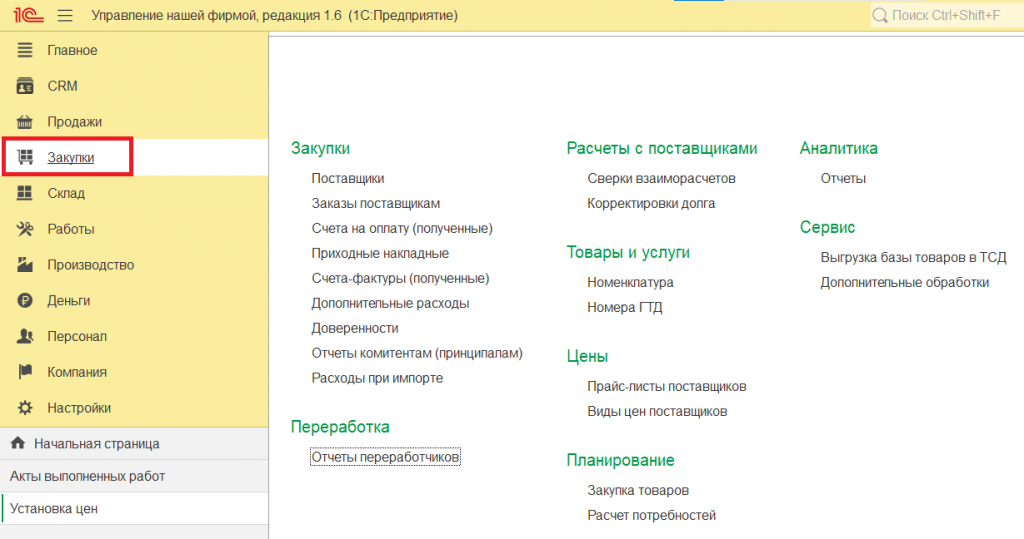
Следующий раздел “Склад”. В данном разделе собраны складские операции: перемещения, резервирования товара, комплектации, инвентаризации, списания, оформления пересортицы, оприходования товаров. Также есть возможность по выгрузке товаров в терминал сбора данных (ТСД) и пр.
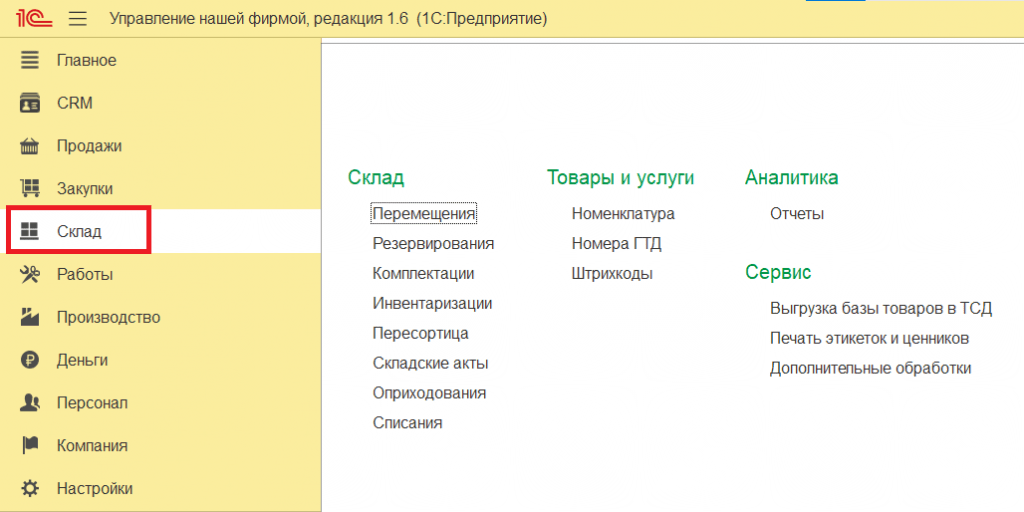
Далее идет раздел “Работы”. Из данного раздела можно оформлять заказ-наряды, осуществлять передачу в ремонт, оформлять задания на работу, вести учет времени работников, утверждать графики работы сотрудников и создавать бригады. Также есть достаточно удобная форма календаря.
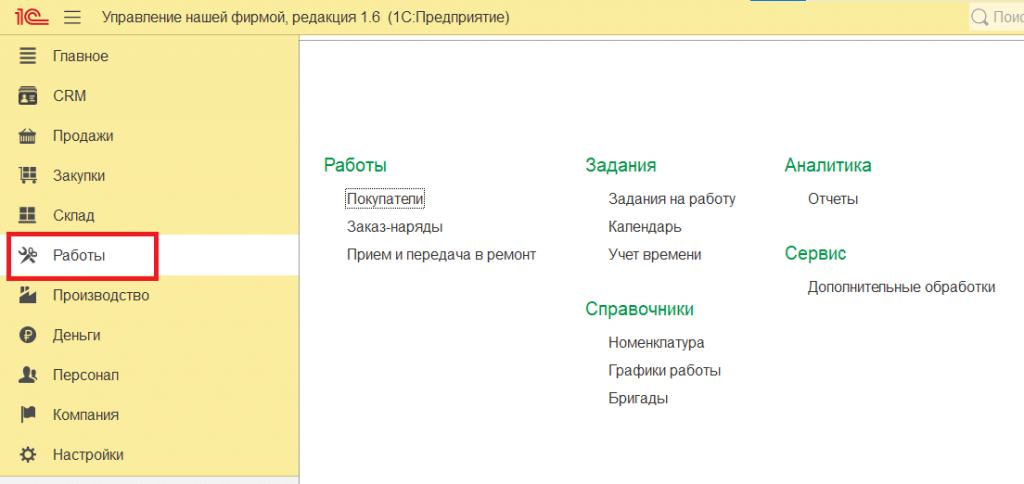
Следующий раздел “Производство”. Помимо создания таких производственных документов, как заказы на производство, задания на работу, сдельные наряды, в программе имеется возможность производить расчет потребностей и планировать ресурсы. К примеру, планирование доступно по шагам, по дням, по месяцам.
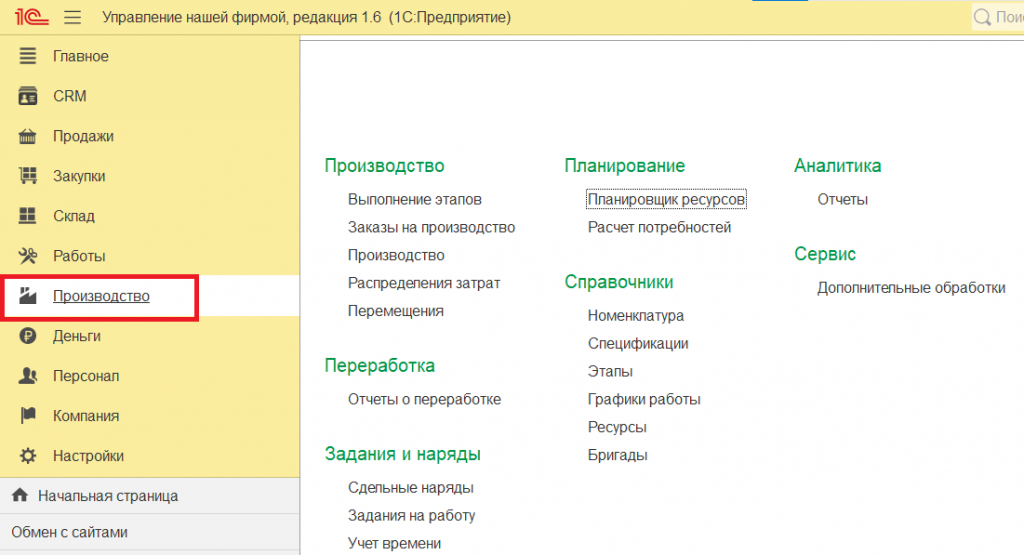
Далее по порядку раздел “Деньги”. Данный раздел содержит операции и справочники, связанные с движением наличных и безналичных денежных средств. Это и банковские документы, и кассовые, операции эквайринга. Доступно оформление кредитных договоров и займов, с последующим оформлением начисленных процентов в программе. Также доступно списание сертификатов.
Имеется и платежный календарь, который поможет работать с платежами и осуществлять планирование по части движения средств.
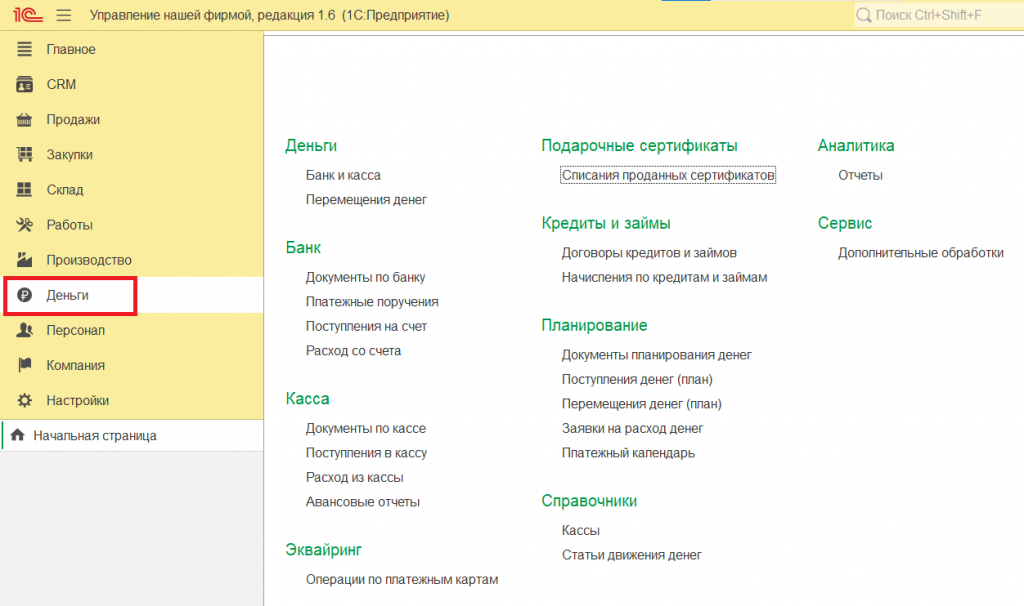
Раздел “Персонал”. Функции данного раздела позволяют вести кадровый учет, имеется весь необходимый набор документов от приема на работу до увольнения. Имеется возможность составить штатное расписание, учитывать графики работы. Для расчета зарплаты также имеется перечень необходимых документов – начисления, платежные ведомости.
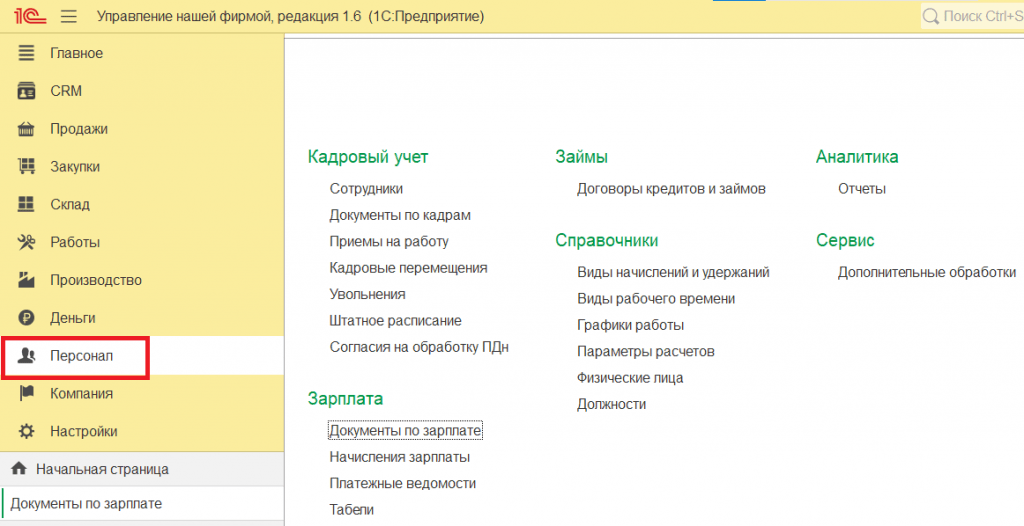
Следующий раздел “Компания”. Данный раздел предназначен для анализа бизнеса, получения информации о состоянии компании. Здесь можно посмотреть документы по имуществу компании, сформировать документы по начислению налогов, просмотреть аналитику по компании пр. Также в данном разделе располагаются такие функции как закрытие месяца, загрузка остатков и загрузка данных из других программ 1С.
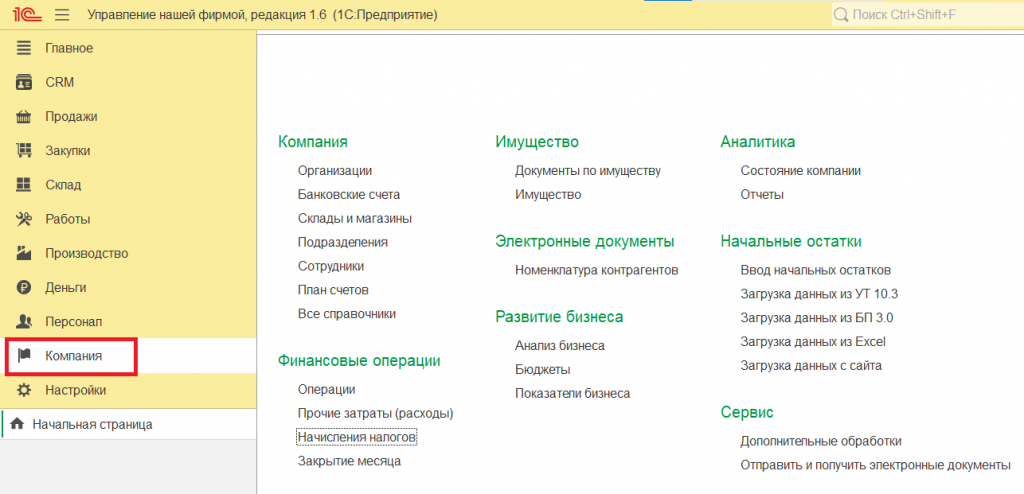
Последний раздел “Настройки”. Как правило, доступ к данному разделу есть далеко не у всех сотрудников. Все потому, что неопытный пользователь может нарушить работу программы случайно изменив какие-либо настройки и выполнить действия, которые приведут к некорректной работе программы. В данном разделе можно управлять функциональностью программы, изменять настройки рассылок, настраивать права пользователям, настраивать интеграцию с различными сервисами, осуществлять настройку и подключение оборудования (кассы, сканеры, принтеры, считыватели и пр.). Также из данного раздела доступны служебные функции, к примеру, удаление объектов и другие.
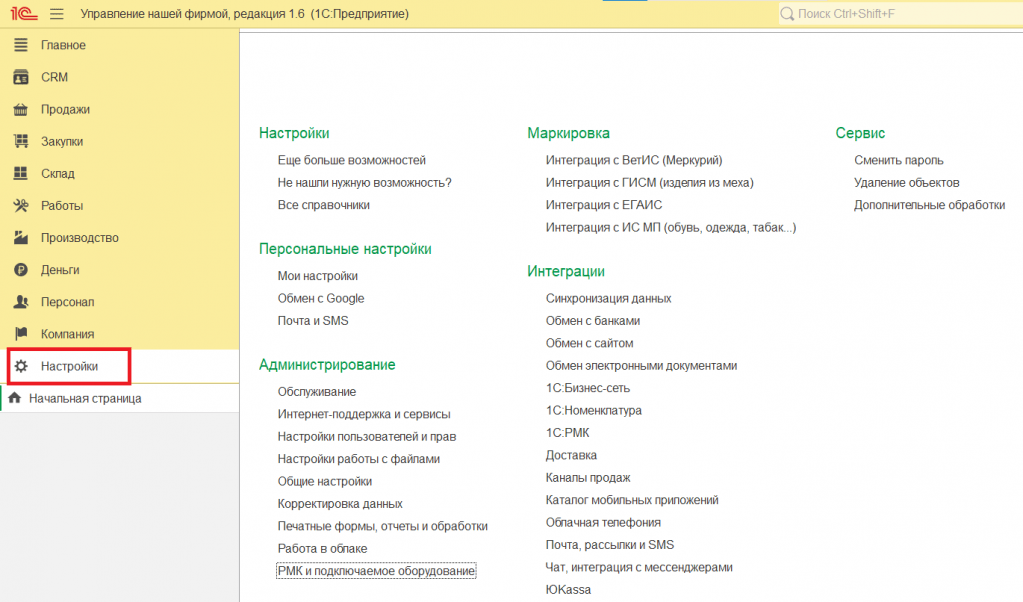
Подводя итог, можно сказать, что программа 1С Управление Нашей Фирмой имеет в своем наборе весь необходимый перечень инструментов для управление бизнесом. Руководитель организации всегда сможет оперативно получить информацию при помощи удобных и информативных отчетов. Благодаря четкой структуре программы и понятному интерфейсу, ее изучение не займет много времени, как для самого руководителя, так и для сотрудников компании.
Рекомендуем прочитать еще эти статьи
1С.ERP. Управление предприятием 2— это продукт используют, например те производственные предприятия, которые поэтапно заказывают товар. У.
Источник: trend1c.com
«1С:УНФ» и CRM: как организовать работу с клиентами?

CRM переводится как «управление взаимоотношениями с клиентом». Это очень ценный инструмент для тех, кто занимается продажами и работает с покупателями напрямую. Функционал CRM встроен в «1С:УНФ» и помогает повысить лояльность клиентов. И это далеко не единственный плюс для бизнеса.
Чем поможет CRM
Представим ситуацию: Предприниматель долго и упорно развивает бизнес с довольно востребованным на рынке продуктом. Все идет хорошо, продажи стабильны, прибыль растет. Постепенно компания внедряет новые инструменты продвижения и нанимает новых менеджеров. Продажи начинают падать, клиенты уходят к конкурентам. Почему так произошло? Чем менеджер обидел покупателя?
Возможно, никто и не узнает. Но не в том случае, если у компании есть CRM в «1С».

Не обещайте клиенту то, что не сможете выполнить.
Исполняйте по мере возможностей, завлекая не объемом работы, а грамотным подходом к ней.
Клиент – главный персонаж в бизнесе. Чтобы угодить ему, продать товар и заработать хорошую репутацию, нужно очень тщательно анализировать его желания. CRM позволяет компаниям слушать клиента и на основании полученной информации оптимизировать бизнес–процессы. Кроме этого, CRM имеет еще много полезных возможностей.
CRM давно не роскошь, а производственная необходимость. Для бизнеса любого масштаба хорошие взаимоотношения с клиентами ¬– основа всех сделок, которые напрямую влияют на репутацию компании.
CRM в «1С:Управление нашей фирмой»
Программа «1С:Управление нашей фирмой» содержит много полезных фишек для малого и среднего бизнеса. Одна из самых популярных – CRM.
CRM в «1С:Управление нашей фирмой» – не просто функция, а основа большинства бизнес–процессов. С помощью этой системы у компании есть все шансы удержать новых клиентов и работать с ними в дальнейшем.
Функционал CRM решает сразу ряд проблем, которые обычно свойственны для бизнеса с продажами:
| Менеджер сам решает, как общаться с клиентом: может узнать все, а может даже нахамить. Руководитель об этом все равно не узнает. | Руководитель полностью контролирует процесс общения менеджера с клиентом. История переговоров отражается в программе вместе со всеми действиями, которые сотрудник согласовал с клиентом. |
| Руководство компании тратит много денег на различные каналы продвижения. Никто не подозревает, что работает только один из них. | Видно, какие инструменты продвижения товара работают, а какие из них можно исключить и сэкономить деньги. |
| Сотрудники остаются после работы, чтобы успеть оформить сделки, согласовать оплаты и так далее. | Большая часть рабочих процессов находится в программе. Сотрудники лишь контролируют их реализацию. |
| Руководство недоумевает, почему 3 клиента резко ушли к конкурентам. | С помощью CRM удалось выявить отсутствие важного этапа сделки, из–за которого требование клиента не удалось выполнить верно. |
| Постоянные мучения от утерянных важных документов. | Большая часть документов находится в программе и никуда не теряется. |
Использование функций CRM в совокупности с функциями программы «1С:Управление нашей фирмой» гарантирует не только увеличение количества продаж, но и прозрачность работы сотрудников.
CRM – ваш помощник для создания рентабельного бизнеса. Клиенты будут возвращаться за покупками, если вы тщательно проанализируете свою работу и профессионально продадите им свой продукт.
Используйте «1С:Управление нашей фирмой», чтобы CRM была не только полезна для бизнеса, но и удобна в использовании.
Работа с клиентами в «1С:Управление нашей фирмой»
Функционал CRM в программе «1С:Управление нашей фирмой» можно поделить на несколько частей:
Клиентский сервис
«1С:Управление нашей фирмой» дает пользователю возможность вести все этапы общения с потенциальными и постоянными клиентами. Это значит, что можно фиксировать и анализировать все звонки, письма, переговоры, заказы, отзывы и пожелания клиентов.
CRM в «1С:УНФ» позволяет ставить встречи клиентам и отслеживать их результативность. При планировании встреч сотрудник ставит определенные задачи: выслать коммерческое предложение, перезвонить клиенту по поводу его заказа, выявить потребности потенциального покупателя и так далее.
Программа «1С:Управление нашей фирмой» фиксирует озвученные сотрудником предложения для клиентов и уже достигнутые договоренности. Эти данные можно найти в разделе «Календарь сотрудника», у ответственного за контакт с клиентом лица.
Такое тщательное планирование с помощью CRM помогает добиться положительных результатов для бизнеса. К ним относятся:
- постоянное взаимодействие с клиентами;
- положительная репутация компании среди целевой аудитории;
- организация системной работы по повышению качества обслуживания и лояльности клиентов;
- оперативное получение истории общения сотрудника с клиентом, если первый отсутствует на рабочем месте и не может предоставить информацию о достигнутых договоренностях лично.


За лояльность клиента в первую очередь отвечает менеджер, который с ним общается. Обратите внимание на то, с какими типами клиентов проще общаться вашим сотрудникам с помощью CRM и распределите работу между ними грамотно.
Анализ клиентской базы с помощью CRM в «1С:УНФ»
Помним, что в бизнесе самое главное – довольный клиент. Если ему понравятся предложенные решения он с большой вероятностью вернется за продукцией еще раз. И, возможно, не один.
В «1С:Управление нашей фирмой» есть функция произвольного дополнения структуры данных. Это позволяет владельцам бизнеса накапливать информацию об имеющейся клиентской базе, ее качестве. В карточке клиента пользователям доступна юридическая и контактная информация, взаиморасчеты и все существующие договоры.
Базу клиентов в «1С:УНФ» пользователь может редактировать и добавлять больше информации. Например, реквизиты, которые указывают на важность клиента для бизнеса (если он делает постоянные покупки). Этот же функционал показывает регион и вид деятельности клиента в базе.
Новые характеристики клиента в CRM программы «1С:Управление нашей фирмой» не требуют от пользователя особых знаний в программировании. Добавить новые данные можно через стандартный интерфейс программы.

Электронный ассистент Даша
В «1С:Управление нашей фирмой» у пользователей есть виртуальный CRM–помощник Даша. Она распределяет работу сотрудников, оповещает клиентов о встречах и предложениях, а также ведет заказы по воронке продаж.

Широкий спектр отчетов
Отчеты в «1С:УНФ» помогают руководителям получить полный анализ продаж своей компании. В программе есть также отчет по разрезам, который позволяет верно выстроить маркетинговую стратегию, если компания пользуется инструментами продвижения или планирует это делать.

Как бизнесу поможет «1С:УНФ»?
Убедитесь сами – оцените функционал «1С:УНФ» уже сейчас.
Ведение сделки от заявки до покупки
Если клиент заинтересован в продукте, важно сделать все, чтобы он купил его и остался доволен. Хорошее качество товара – очевидная необходимость, но и грамотное ведение сделки тоже очень важно для продажи.
«1С:Управление нашей фирмой» позволяет владельцам бизнеса вести клиента от лида до совершения сделки, анализировать каждый шаг, выявлять ошибки и устранять их оперативно. Кроме того, с помощью функционала CRM в «1С:УНФ» можно оценивать результат продаж и рентабельность бизнеса.
Для анализа лидов в «1С:УНФ» доступна сквозная аналитика «Сделка» – «Заказ покупателя». Здесь можно увидеть продажи, оплаты, калькуляцию, а также прибыль.

Управление каналами коммуникации
Не всегда очевидно, какой канал коммуникации привел покупателя в компанию. Это затрудняет планирование и грамотное использование маркетинговых инструментов. «1С:УНФ» фиксирует заявки, полученные из всех популярных каналов: социальные сети, телефония, рассылки,SMS, электронная почта.
С помощью этого функционала «1С:УНФ» пользователь может стабильно оценивать свои затраты на маркетинг.
«1С:УНФ» дает возможность подключить IP–телефонию, чтобы было удобнее работать с входящими и исходящими телефонными звонками. Программа предлагает большой выбор виртуальных АТС для пользователя: Дом.ru Бизнес, АТС Ростелеком, Мегафон и многие другие. Позвонить клиенту можно с помощью его карточки или выбрать из списка контактов нужный номер.

Контакт–центр в «1С:Управление небольшой фирмой»
Контакт–центр – единое рабочее место для работы с входящими коммуникациями организации. Все полученные лиды фиксируются «1С:УНФ» в этом Контакт–центре и здесь они всегда доступны для просмотра.
В Контакт–центре сотрудники компании могут не только видеть лиды, но и общаться с клиентом через мессенджеры и звонки. Здесь же можно найти задачи в реализации, просроченные, требующие доработки, или дополнительных данных.


Шаблоны для электронной рассылки в 1С:УНФ»
Функционал CRM в программе предлагает пользователю подготовить собственную рассылку, которую можно отправлять клиенту по электронной почте. Для этой цели в «1С:Управление нашей фирмой» есть шаблоны писем, которые заполняют данными и создают из них массовую рассылку.

Бонус: В «1С:УНФ» можно использовать интеграцию с такими сервисами рассылок как SendPulse и UniSend, если шаблонов программы недостаточно.

CRM в компании – залог успешных сделок и довольных клиентов.
Возможности CRM в программе «1С:Управление нашей фирмой» действительно ценны для тех, кто только ведет бизнес с продажами. Владельцы бизнеса смогут найти свою базу клиентов и закрепится на рынке в качестве успешного продавца, заботящегося о желаниях своего покупателя.
Источник: gendalf.ru
